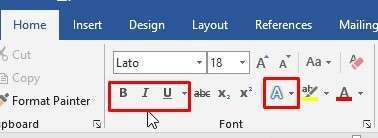Font Group of Home Tab in MS Word এম. এস ওয়ার্ড ২০১৯ ধারাবাহিক পর্ব ০৪ এই পর্বে আমরা দেখতে পারবো হোম ট্যাবের ফন্ট গ্রুপের বিষয়ের উপর আলোচনা। এখানে আমারা তুলে ধরেছি মাইক্রোসফট ওয়ার্ড ২০১৯ এর হোম ট্যাবে থাকা ফন্ট গ্রুপের কাজ।
Thank you for reading this post, don't forget to subscribe!সূচিপত্রঃ
ফন্ট কি?
কিভাবে ফন্ট পরিবর্তন করতে হয়?
কিভাবে ফন্টের সাইজ ছোট বা বড় করা?
কিভাবে লেখাকে এক সঙ্গে ছোট হাতের বা বড় হাতের করা যায়?
কিভাবে লেখাকে Bolt, Italic, Underline করা যায়?
ফন্ট
একটি ফন্ট পাঠ্যের একটি গ্রাফিকাল উপস্থাপনা যা একটি ভিন্ন টাইপফেস,পয়েন্ট আকার, ওজন, রঙ বা নকশা অন্তর্ভুক্ত করতেপারে। চিত্রটি বিভিন্ন কম্পিউটার ফন্টের উদাহরণ দেখায়। মাইক্রোসফট ওয়ার্ড, মাইক্রোসফট এক্সেলএবং ওয়ার্ডপ্যাডের মতো সফ্টওয়্যার প্রোগ্রামগুলি ব্যবহারকারীদের নথি বা স্প্রেডশীটে পাঠ্য টাইপ করার সময় ব্যবহৃত ফন্টপরিবর্তন করার অনুমতি দেয়, যেমনওয়েব ডিজাইনাররা করেন।
Tips
যারা মাইক্রোসফট উইন্ডোজ ব্যবহার করছেন তারা তাদের কম্পিউটারে ইনস্টল করা সমস্ত ফন্ট ব্রাউজ করে খুঁজে পেতে পারেন C:\Windows\Fonts
ফন্ট কেন ব্যবহার করা হয়?
ওয়েব পৃষ্ঠা বা নথিতে শৈলী যুক্ত করতে বিভিন্ন ফন্ট ব্যবহার করা হয়। অর্থাৎ, বিষয়বস্তুর উপর ভিত্তি করে পাঠ্যের “টোন” সেট বা মেলাতে এগুলি ব্যবহার করা যেতে পারে। উপরন্তু, কিছু ফন্ট মাধ্যমের উপর নির্ভর করে পঠনযোগ্যতাপ্রভাবিত করে।
ডিফল্ট ফন্ট এবং ফন্টের আকার
শব্দ প্রক্রিয়াকরণ সফ্টওয়্যার বা স্প্রেডশীট সফ্টওয়্যার মত ফন্ট ব্যবহার করে এমন সফ্টওয়্যার ব্যবহার করা হলে একটি ডিফল্ট ফন্ট এবং ফন্ট আকার দিয়ে সেট করা হয়। নীচে জনপ্রিয় সফ্টওয়্যার জন্য ডিফল্ট ফন্ট এবং ফন্ট আকার, এবং অনলাইন পরিষেবা, আজ ব্যবহার করা হয়.
| Software | Font | ফন্টের আকার |
| গুগল ডক | Arial | 11 |
| গুগল শীট | Arial | 10 |
| গুগল জিমেইল | Sans Serif | স্বাভাবিক |
| মাইক্রোসফট এক্সেল | Calibri | 11 |
| মাইক্রোসফট পাওয়ারপয়েন্ট | Calibri | 24 |
| মাইক্রোসফট ওয়ার্ড | Calibri | 11 |
| নোটপ্যাড | Consolas | 11 |
| ওপেনঅফিস ক্যালক | Arial | 10 |
| ওপেনঅফিস লেখক | Times New Roman | 12 |
| ওয়ার্ডপ্যাড | Calibri | 11 |
আমার কম্পিউটারে ফন্ট ইনস্টল করার উপায়
একটি ফন্ট ইনস্টল করার ফলে আপনি যখন আপনার নথিতে পাঠ্য বিন্যাস করেন তখন আপনি সেই ফন্টটি ব্যবহার করতে পারবেন। নিম্নলিখিত বিভাগগুলিতে আপনার কম্পিউটারে কীভাবে নতুন ডেস্কটপ ফন্ট যুক্ত করতে হবে তার বিশদ বিবরণ রয়েছে। এগিয়ে যেতে, নীচের তালিকা থেকে আপনার অপারেটিং সিস্টেম নির্বাচন করুন এবং নির্দেশাবলী অনুসরণ করুন।
টিপস
আপনি যদি ইতিমধ্যে একটি নতুন ফন্ট ডাউনলোড না করে থাকেন, তাহলে অনলাইনে হাজার হাজার ফন্ট উপলব্ধআছে। ফন্ট এর সাথে সম্পর্কিত একটি প্রোগ্রাম ইনস্টল করা আপনার কম্পিউটারেও ফন্ট যোগ করতে পারে।
ব্যবহারকারীরা উইন্ডোজ এক্সপ্লোরার-এর মাধ্যমে ফন্ট ফোল্ডার খুলে কম্পিউটারে ফন্ট ইনস্টল করতে পারেন। সাধারণত, এই ফোল্ডারটি হয় সি:\উইন্ডোজ \ফন্ট ফোল্ডার। একবার এই ফোল্ডারটি খোলা হয়ে গেলে, বিকল্প ফোল্ডার থেকে আপনি যে ফন্টগুলি ইনস্টল করতে চান সেগুলি নির্বাচন করুন এবং তারপর সেগুলি কে ফন্ট ফোল্ডারে অনুলিপি ও পেস্ট করুন।
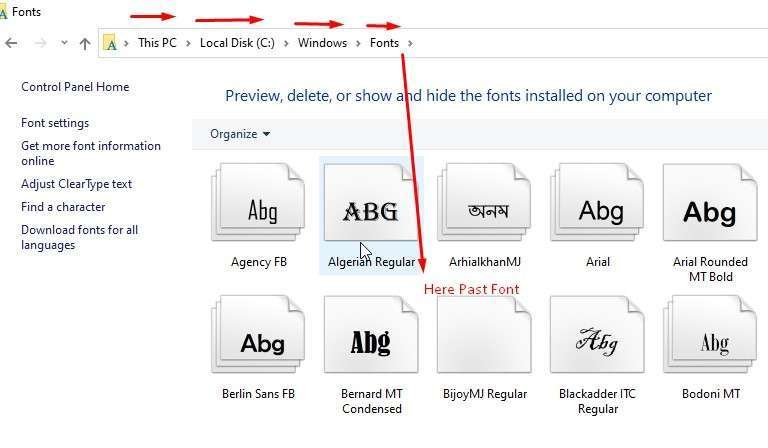
Note
যদি ফন্টগুলি একটি .zip ফাইলে থাকে তবে ফন্টগুলি ইনস্টল করতে সক্ষম হওয়ার আগে আপনাকে ফাইলটি আনকম্প্রেস করতে হবে। একটি ফাইল আনকম্প্রেস না করার জন্য সাহায্যের জন্য।
How do I change the font color, size, style, or type in Word?
Note
এই পৃষ্ঠাটি মাইক্রোসফট ওয়ার্ড-এ ফন্ট বৈশিষ্ট্য পরিবর্তনের সাথে সম্পর্কিত। এইচটিএমএল-এ ফন্টের জন্য দেখুন: কিভাবে ওয়েব পৃষ্ঠায় ফন্টের ধরন, আকার এবং রঙ পরিবর্তন করতে হয়।
মাইক্রোসফট ওয়ার্ড-এ, আপনি ফন্টের ধরন, আকার, রঙ সহ যে কোনও পাঠ্যের বৈশিষ্ট্যগুলি পরিবর্তন করতে পারেন এবং এটিকে বোল্ড, ইটালিক বা আন্ডারলাইন (ফন্ট শৈলী) করতে পারেন। নিম্নলিখিত দৃষ্টান্তটি বিন্যাস বার এবং এতে থাকা সরঞ্জামগুলির একটি বিবরণ দেখায়।
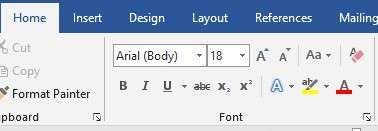
Changing font color
একটি মাইক্রোসফট ওয়ার্ড নথিতে ফন্টের রঙ পরিবর্তন করতে নীচের পদক্ষেপগুলি অনুসরণ করুন।
- আপনি যে পাঠ্যটি পরিবর্তন করতে চান তা হাইলাইট করুন।
- বিন্যাস বার বা রিবনের রঙ আইকনের পাশে নিচের তীরটি ক্লিক করুন। এটি সাধারণত লাল আন্ডারলাইন সহ “এ” অক্ষর হিসাবে প্রদর্শিত হয়।
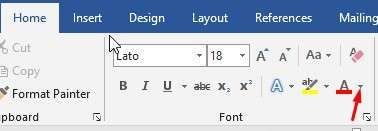
- নিচের তীরটি ক্লিক করার পরে, পাঠ্যের জন্য একটি রঙ নির্বাচন করুন।
নোট
আপনি যদি কোনও পাঠ্য হাইলাইট না করেন তবে টাইপ করা শুরু করার সাথে সাথে ইকার্সারের অবস্থানে ফন্টের রঙ পরিবর্তন হয়।
Changing font size
একটি মাইক্রোসফট ওয়ার্ড নথিতে ফন্টের আকার পরিবর্তন করতে নীচের পদক্ষেপগুলি অনুসরণ করুন।
- আপনি যে পাঠ্য পরিবর্তন করতে চান তা হাইলাইট করুন।
- ফন্ট আকার বড় বা হ্রাস করতে ফরম্যাটিং বার বা রিবন আকার বাক্সের পাশে নিচের তীরটি ক্লিক করুন। ডিফল্ট ফন্টের আকার সাধারণত 11 বা 12 হয়।
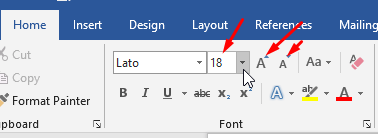
3. আকারের জন্য ডাউন তীরক্লিক করার পরে, আপনি নির্বাচন করার জন্য পূর্বনির্ধারিত আকারের একটি তালিকা দেখতে পাবেন। কিছু ফন্ট সঠিকভাবে স্কেল করে না, তাই তাদের সীমিত আকারের বিকল্প থাকতে পারে।
নোট
আপনি যদি কোনও পাঠ্য হাইলাইট না করেন তবে টাইপ করা শুরু করার সাথে সাথে ইকার্সারের অবস্থানে ফন্টের আকার পরিবর্তন হয়।
Changing font style
একটি মাইক্রোসফট ওয়ার্ড ডকুমেন্টে বোল্ড, ইটালিক এবং আন্ডারলাইন সহ ফন্ট শৈলী পরিবর্তন করতে নীচের পদক্ষেপগুলি অনুসরণ করুন।
- আপনি যে পাঠ্যটি পরিবর্তন করতে চান তা হাইলাইট করুন।
- পাঠ্যটি বোল্ড, ইটালিক বা আন্ডারলাইন করা পরিবর্তন করতে ফর্ম্যাটিং বার বা রিবনে বি, আমি বা ইউ অপশনে ক্লিক করুন।
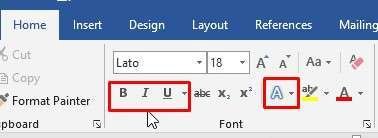
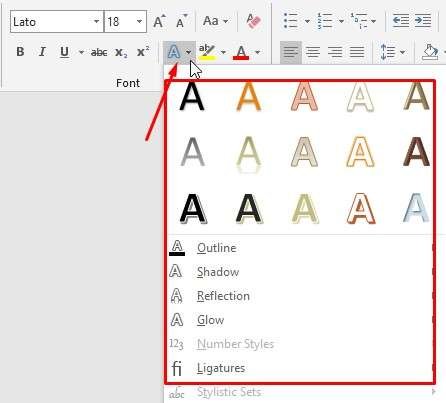
- বি, আমি বা ইউ অপশনে ক্লিক করার পর পাঠ্যনির্বাচিত ফন্ট শৈলীতে পরিবর্তিত হয়।
টিপস
আপনি পাঠ্যের জন্য একাধিক ফন্ট শৈলী নির্বাচন করতে পারেন। আপনি ইউ আইকনের পাশে ডাউন তীরক্লিক করে বিভিন্ন ধরণের আন্ডারলাইন শৈলী নির্বাচন করতে পারেন।
নোট
আপনি যদি কোনও পাঠ্য হাইলাইট না করেন তবে টাইপ করা শুরু করার সাথে সাথে অবস্থানটিতে ফন্ট শৈলী পরিবর্তন হয়।
Changing font type
একটি মাইক্রোসফট ওয়ার্ড নথিতে ফন্টের ধরণ পরিবর্তন করতে নীচের পদক্ষেপগুলি অনুসরণ করুন।
- আপনি যে পাঠ্যটি পরিবর্তন করতে চান তা হাইলাইট করুন।
- বিন্যাস বার বা রিবনের ফন্ট ক্ষেত্রের পাশে নিচের তীরটি ক্লিক করুন। (আপনি যদি ফন্টটি বোল্ড, ইটালিক বা আন্ডারলাইন করতে চান তবে ফরম্যাট বারে বি, আমি বা ইউ ক্লিক করুন।)
ফন্ট টাইপ - ফন্টের জন্য ডাউন তীর ক্লিক করার পর, আপনি আপনার কম্পিউটারের প্রতিটি ইনস্টল করা ফন্ট থেকে নির্বাচন করতে পারেন। আপনি যে ফন্টটি ব্যবহার করতে চান সেটি ক্লিক করুন এবং হাইলাইট করা পাঠ্যপরিবর্তন হয়।
নোট
আপনি যদি কোনও পাঠ্য হাইলাইট না করেন তবে টাইপ করা শুরু করার সাথে সাথে ফন্টের ধরণ টি কার্সারের অবস্থানে পরিবর্তিত হয়।
বিষয়টি বিস্তারিত দেখতে নিচের ভিডিও টি দেখুনঃ